
- ホーム
- >>
- パソコンセキュリティソフト「Exロックフォルダ」使用例
パソコンセキュリティソフト「Exロックフォルダ」使用例
パソコンに保管されたファイルデータを安全に、しかも簡単に操作できるセキュリティソフト「Exロックフォルダ」の使い方を紹介します。
パスワードで開くセキュリティソフトはいくつかありますが、問題点はファイルの名前が他の人に分かってしまうことです。又、一つ一つのファイルにパスワードを掛けるのもユーザーにとっては大変な作業です。
このソフトの特長は
1.ファイルを納めたフォルダー毎、まとめてパスワードを掛けられることです。
2.フォルダを見た目が違う別のフォルダに偽装してしまうため、中身が自分以外には分かりません。
無料のフリーソフトですが、大変使いやすく便利です。
ダウンロードはこちらから ↓
http://www.vector.co.jp/soft/win95/util/se281921.html
http://www.vector.co.jp/soft/win95/util/se281921.html
操作の方法は、以下の通りです。
1.デスクトップに保存先のフォルダを作ります。
説明用に「テスト_フォルダ」と名づけました。 自分以外は分からない好きな名前を付けてください。

2.パソコンセキュリティソフト「Exロックフォルダ」を起動します。
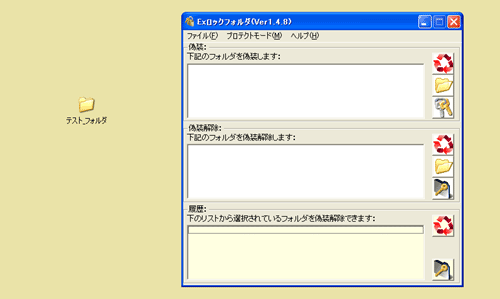
3.フォルダをソフトの偽装の枠にドラッグ アンド ドロップし、鍵のボタンを押します。
ドラッグ アンド ドロップとは、ファイルを左クリックボタンを押したまま動かし(ドラッグ)、任意の場所に移動して、ボタンを離す(ドロップ)ことです。
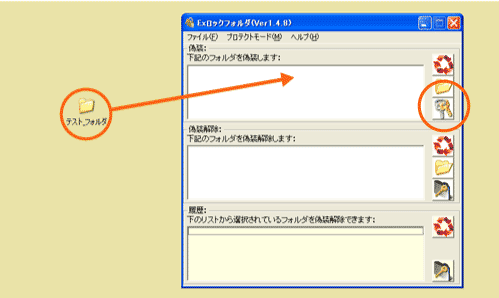
4.フォルダの見た目が別のフォルダに変わります。
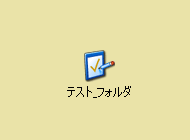
5.開いてみると保管したファイルは無く、関係の無いファイルが現れます。
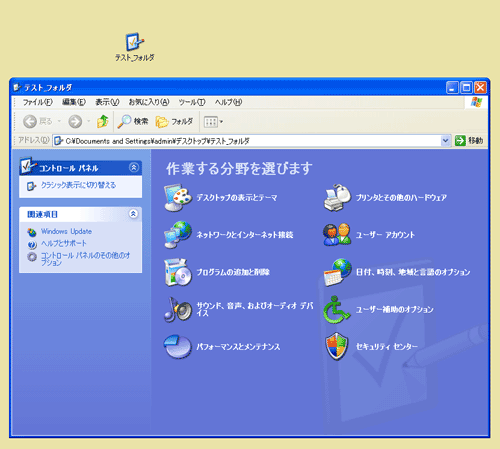
6.フォルダ使用する時は、ソフトの偽装解除にドラッグ アンド ドロップし鍵のボタンを押します。
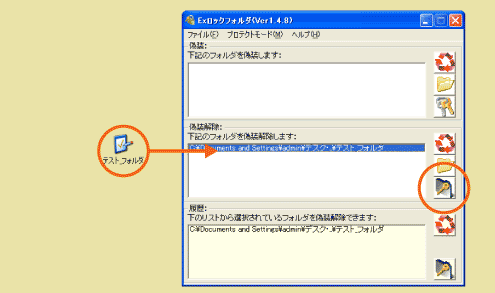
7.フォルダは元のアイコンに戻り使用することができます。
